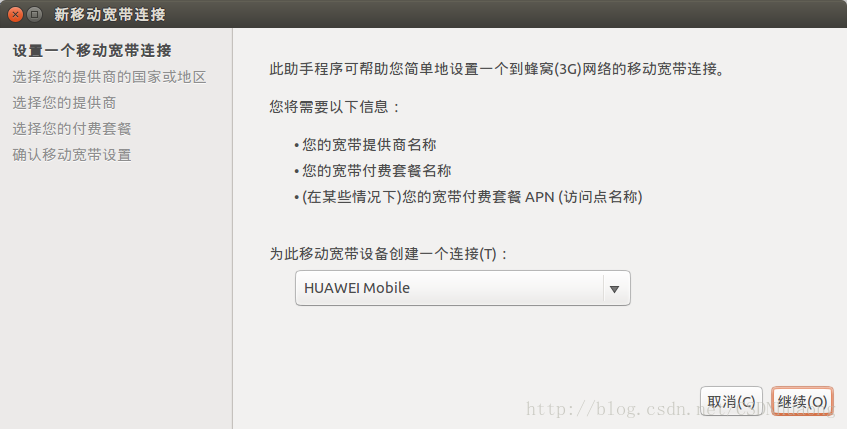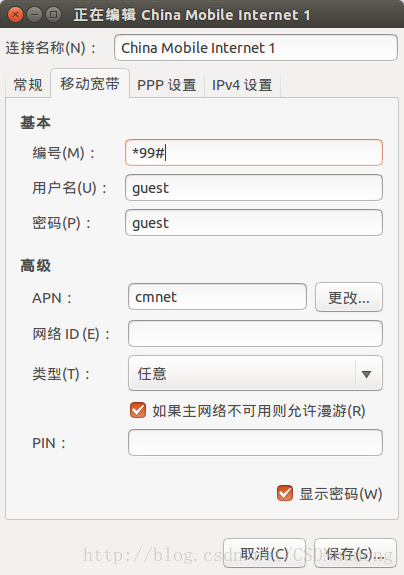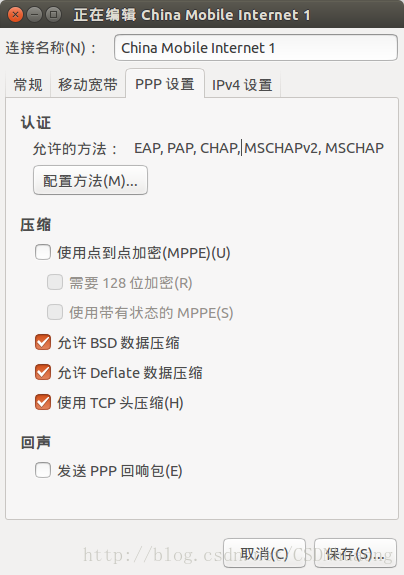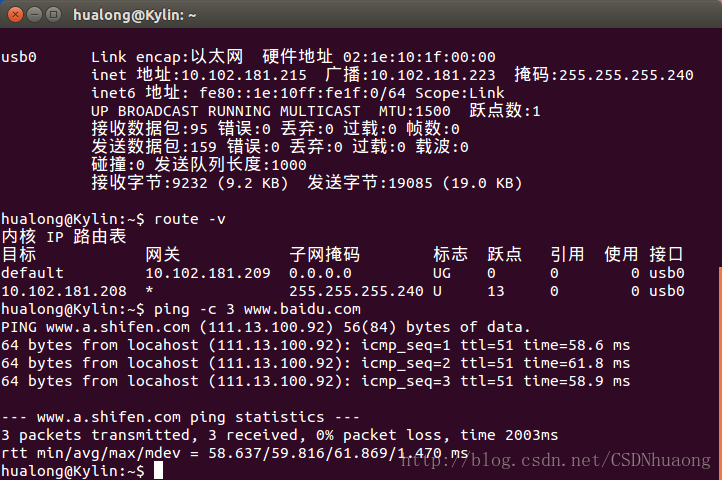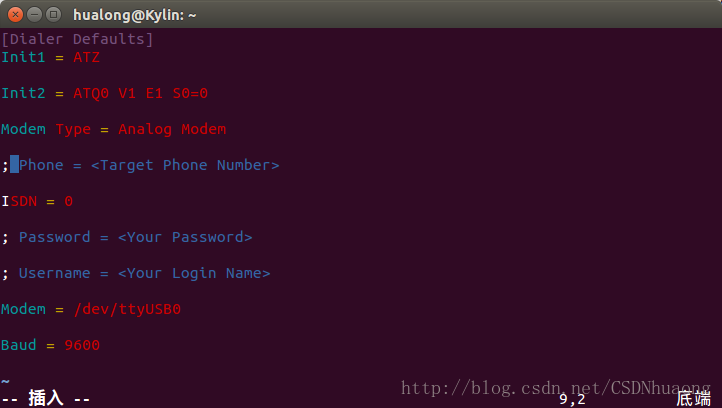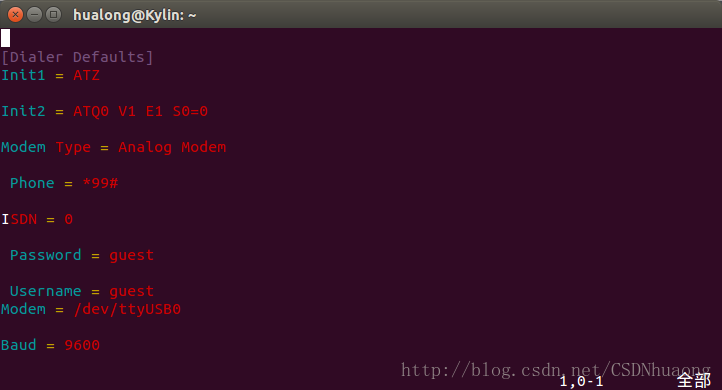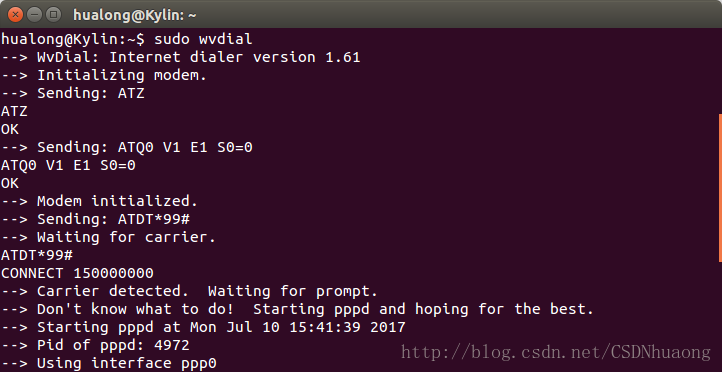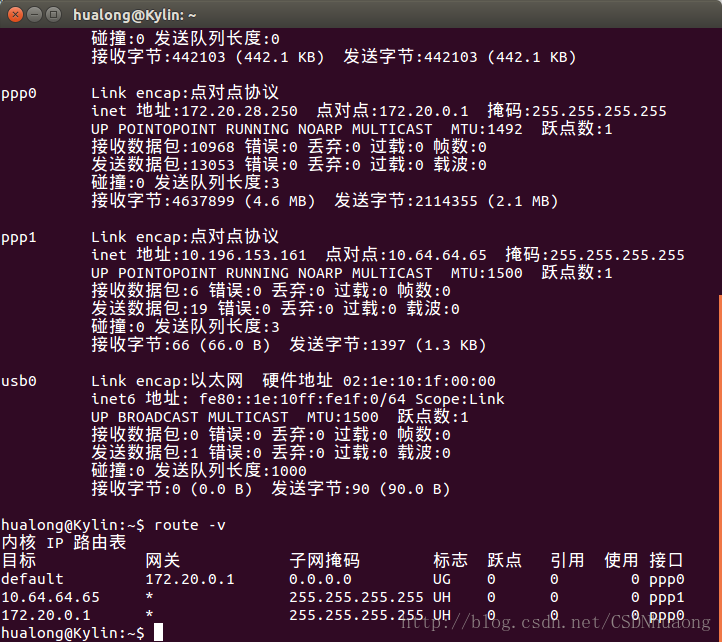-
- 转:https://blog.csdn.net/csdnhuaong/article/details/74910569
- 实验平台
- 大前提
- 图形化界面配置拨号上网操作
- 利用wvdial工具软件拨号上网操作
实验平台
4G模块: HUAWEI ME909s-821
中国移动 “and”普通4G USIM卡
- Ubuntu Kylin 14.04操作系统
大前提
- SIM正常,能拨号/能上网
- 4G模块正常,通过USB口连接到PC
- Linux系统能检测到模块,并且能识别模块的网卡
具体可以查看上一篇文章 [4G模块网络通信]
图形化界面配置拨号上网操作
在Ubuntu14.04中 点击右上角的网络图标,直接进行配置
- VPN连接–>配置VPN–>添加–>移动宽带–>
如果前面4G模块连接正常的情况下,这里会有一个HUAWEI Mobile ,点击继续即可 - 选择 中国–China Mobile–选择Internet –cmnet–点击应用即可
可以修改连接名称,下面保持默认即可,然后再次点击右上角的网络图标,选择这个名称,连接就可以上网了。
上图是使用 ifconfig route -v ping 命令验证,联网正常,也可以打开浏览器测试一下。
利用wvdial工具软件拨号上网操作
最终结果
sudo /etc/ppp/ppp_on.sh //启动ppp拨号上网
sudo /etc/ppp/ppp_off.sh //断开ppp拨号WvDial is a Point-to-Point Protocol dialer: it dials a modem and starts pppd in order to connect to the Internet. 可以说是一个智能的PPP拨号软件。
WvDial软件的安装
在Ubuntu软件中心,搜索wvdial,有这个软件,直接点击安装了

利用wvdial软件,来进行me909s-821模块的拨号上网
step1:先用minicom串口工具测试一下,拨号是否正常
> lsusb //查看一下USB端口使用情况
> ifconfig //查看一下网卡情况
> sudo minicom //启动minicom 串口调试工具- 1
- 2
- 3
根据USB口 配置minicom,具体配置可查看文章 【Linux下的串口调试助手minicom的使用】 ttyUSB0 baud 115200
//发送AT测试命令
AT //查看模块是否有回应
AT+CSQ //查看信号质量
AT+CGDCONT=1,”IP”,”cmnet” //设置PDP上下文
AT+CGACT=1,1 //激活PDP上下文
AT+CGREG? //查询网络注册信息 0未注册 1注册了本地网络
AT+CGPADDR=1 //查询当前IP
ATDT*99***1# //拨号连接
//如果回复的都是OK CONNECT 说明模块正常
关闭minicom的终端- 1
- 2
- 3
- 4
- 5
- 6
- 7
- 8
- 9
- 10
step2 使用 wvdialconf 命令,进行智能配置
!!切记,使用root身份,或者提升用户权限,才能使用此命令
> sudo wvdialconf /etc/wvdial.conf
等待wvdial自动扫描,正常都会成功找到Modem的,不行的话多尝试几次。
成功的话会显示类似如下的message
Found a modem on /dev/ttyUSB0.
Modem configuration written to /etc/wvdial.conf.
ttyUSB0<Info>: Speed 9600; init "ATQ0 V1 E1 S0=0"
ttyUSB2<Info>: Speed 9600; init "ATQ0 V1 E1 S0=0"
这时可以打开wvdial.conf配置文件,进行相应的修改
>sudo vim /etc/wvdial.conf
- 1
- 2
- 3
- 4
- 5
- 6
- 7
- 8
- 9
- 10
- 11
- 12
- 13
把有冒号的三行给修改一下
保存退出,就可以启动拨号上网了
>sudo wvdial //即可启动模块的PPP拨号上网 10s左右就可以拨号成功- 1
- 2
step 3 如上进行网络测试
从上图可以看出 ,有PPP0和PPP1,一个是我的电脑网卡,连接的校园网,另一个是4G模块拨号上网。
step4 利用wvdail,编写自动化脚本
1.首先配置 options文件
2.编写ppp_on.sh 自动拨号脚本
3.编写ppp_off.sh 一键断开脚本
4.修改脚本的执行权限
【1】配置options文件 (使用root权限来修改)
# vim /etc/ppp/options
在 modem出 添加
noipdefault
ipcp-accept-local
ipcp-accept-remote
defaultroute
noauth
crtscts
// wq 保存 退出- 1
- 2
- 3
- 4
- 5
- 6
- 7
- 8
- 9
- 10
【2】编写ppp_on.sh 自动拨号脚本 (使用root权限)
cd /etc/ppp/
touch ppp_on.sh
vim ppp_on.sh
#!/bin/sh
#This script initiates the ppp connections by wvdial
wvdial &
// 实质是调用wvdail 来启动ppp拨号
//wq 保存退出
bash ppp_on.sh #测试一下拨号脚本能否正常工作- 1
- 2
- 3
- 4
- 5
- 6
- 7
- 8
- 9
- 10
- 11
【3】编写ppp_off.sh 一键断开脚本 (使用root权限)
cd /etc/ppp/
touch ppp_off.sh
vim ppp_off.sh
#!/bin/sh
#!stop wvdial
killall wvdial
# If the ppp0 pid file is present then the program is running. Stop it
if [ -r /var/run/ppp0.pid ]; then
kill -INT `cat /var/run/ppp0.pid`
echo "PPP link to ppp0 terminated."
else
echo "ERROR: PPP link is not active on ppp0"
exit 0
fi
exit 1
//wq 保存退出
// 实质是关掉 wvdail,也就自动停止拨号了,顺便断开网卡与ppp0的连接
# !注意 这个脚本编写的是模块ppp拨号连接的ppp0,如果电脑连接的校园网拨号上网,这里要适当修改,或者断开网线连接。
bash ppp_off.sh #测试一下拨号脚本能否正常工作- 1
- 2
- 3
- 4
- 5
- 6
- 7
- 8
- 9
- 10
- 11
- 12
- 13
- 14
- 15
- 16
- 17
- 18
- 19
- 20
- 21
【4】修改脚本的执行权限(使用root权限来修改)
chmod u+x /etc/ppp/ppp_on.sh
chmod u+x /etc/ppp/ppp_off.sh
#因为不修改可执行权限,仅在当前目录下,使用bash命令可执行,退出这个目录就没法执行了
测试一下是否修改成功
sudo /etc/ppp/ppp_on.sh
sudo /etc/ppp/ppp_off.sh- 1
- 2
- 3
- 4
- 5
- 6
- 7
- 8
WvDail相关配置文件下载 (包括 ppp_on.sh ppp_off.sh options wvdail.conf文件)
参考博文
ppp拨号的协议简介
http://blog.sina.com.cn/s/blog_893e7cc101014ipq.html
使用wvdial启动ppp协议拨号上网
LINUX下的拨号利器
嵌入式Linux系统实现3G网卡拨号
http://blog.csdn.net/zqixiao_09/article/details/52793029